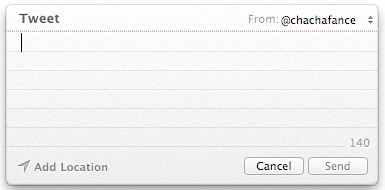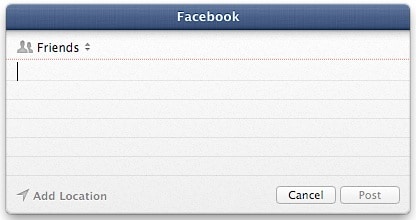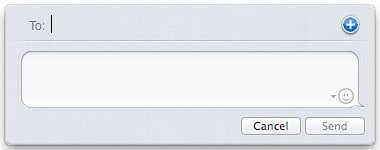Publiez-vous souvent sur Twitter et Facebook depuis votre Mac ? Si oui, utilisez-vous le Centre de notifications pour le faire ? Si vous utilisez Mac OS X Mountain Lion, je suis sûr que vous connaissez son partage social intégré via le centre de notifications. Avec le clic de votre souris (ou un glissement vers l’intérieur droit de l’extérieur vers l’intérieur de votre tapis de souris), vous pouvez ouvrir le Centre de notifications et « Cliquez pour tweeter » ou « Cliquez pour publier » sur Facebook.
Pour certains utilisateurs de Mac, c’est deux clics de trop. De plus, si vous tweetez ou publiez souvent sur Facebook, cela peut devenir un processus fastidieux. C’est pourquoi la nouvelle application Mac Eggy, qui vous permet créer des raccourcis clavier pour publier sur Twitter et Facebook, est tellement utile. Eggy élimine le besoin d’ouvrir le centre de notification juste pour publier une mise à jour. Au lieu de cela, vous pouvez publier en une seule étape, en utilisant un raccourci clavier.
En prime, Eggy peut également créer un raccourci clavier pour « Envoyer un message » dans iMessage. Personnellement, j’utilise iMessage au quotidien, c’est donc une fonctionnalité très utile. Voyons donc à quel point il est facile de publier sur Twitter et Facebook avec Eggy.
Installation et configuration
Eggy est disponible gratuitement dans le Mac App Store. Une fois installé et ouvert pour la première fois, vous remarquerez qu’il n’y a pas d’icônes de dock ou de barre de menu. Mieux encore, quelques options sont nécessaires pour la configuration.
Voici ce que vous devrez faire dans la fenêtre des préférences :
Soyez prudent lorsque vous créez vos raccourcis clavier car cela peut être un peu délicat. Vous recevrez une alerte si vous essayez d’utiliser un raccourci clavier à l’échelle du système ; Cependant, vous ne recevrez pas d’alerte si vous essayez d’utiliser un raccourci spécifique à une application.
Par exemple, si vous utilisez Firefox comme navigateur par défaut, il ne vous indiquera pas que le raccourci que vous avez enregistré est le même qu’un raccourci dans Firefox. Cela signifie que lorsque vous utilisez le raccourci, il déclenchera quelque chose dans Firefox au lieu d’Eggy.
Inutile de dire que vous devriez tester vos raccourcis dès que vous les créez.
Usage
Une fois que vous avez fermé la fenêtre des préférences, le seul moyen de la récupérer est d’ouvrir Eggy à partir de votre dossier Applications, Spotlight, Alfred ou de tout autre lanceur que vous utilisez.
Ensuite, c’est la partie facile : utilisez l’un de vos raccourcis enregistrés pour publier une mise à jour ou envoyer un message. C’est aussi simple que ça. Ci-dessous, vous pouvez voir à quoi ressemble chaque boîte de message.
Publier sur Twitter
Tout comme dans le Centre de notifications, vous pouvez ajouter votre emplacement et changer de compte Twitter.
Publier sur Facebook
Tout comme dans le Centre de notifications, vous pouvez ajouter votre position et choisir la liste d’amis avec laquelle partager.
Envoyer un message
Vous pouvez choisir un destinataire dans vos contacts ou simplement commencer à saisir un nom ou une adresse e-mail. Vous pouvez également insérer des émoticônes.
Dernières pensées
Il n’est pas difficile de voir qu’Eggy est une excellente application Mac. C’est simple, discret et fonctionne parfaitement. Avec Eggy, il est tellement plus facile et plus rapide de publier sur Facebook, Twitter et iMessage. De plus, avec le prix de 0 $, vous n’avez rien à perdre. Si vous publiez tout le temps sur Facebook et Twitter et que vous aimez utiliser les raccourcis clavier, c’est à peu près une évidence.
Que pensez-vous d’Eggy ? Si vous ne l’utilisez pas déjà, comptez-vous l’essayer ?
Eggy
Cet article est-il utile ? Oui Non